Pensando no que são os Gráficos SmartArt e comousá-los em sua apresentação? Como o nome sugere, é um pequeno gráfico que ajuda você a se comunicar melhor com seu público. Ele permite que você apresente sua ideia / conceito principal de apresentação em um gráfico minúsculo e fácil de entender, permitindo a comunicação visual de dados ou informações importantes. A maioria dos usuários ávidos do PowerPoint o usa como ferramenta de resumo, pois permite vincular rapidamente os slides da sua apresentação aos SmartArt Graphics. Clicar no gráfico de arte inteligente permite navegar rapidamente pelo conteúdo do slide ou abrir páginas vinculadas especificadas. Além de criar manualmente o SmartArt Graphic na guia Inserir, você pode converter o conteúdo do slide em SmartArt Graphic para criar um resumo visual da sua apresentação. Neste post, explicaremos como você pode resumir a apresentação usando o SmartArt Graphics.
Para fins ilustrativos, criamos uma apresentação sobre os novos recursos do Office 2010. Para começar, selecione a caixa de texto em que você adicionou o deslizar conteúdo e navegue até a guia Página inicial, no grupo Parágrafo, clique em Converter em SmartArt e escolha seu gráfico favorito da lista.

Isso mudará instantaneamente o texto para dentro o diagrama gráfico SmartArt.
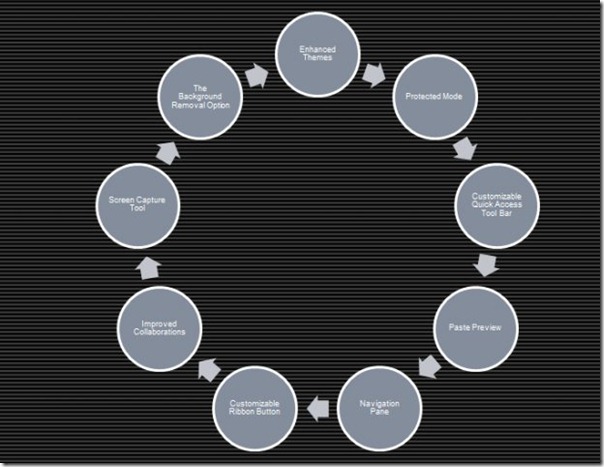
Você também pode alternar rapidamente entre diferentes designs de SmartArt Graphic para escolher o que melhor se adequa ao seu conteúdo. Clicar em Mais gráficos SmartArt abre um SmartArt Grpahic biblioteca, de onde você pode escolher diferentestipos de elementos gráficos SmartArt, incluindo processo, hierarquia, ciclo, relacionamento, matriz, pirâmide e muito mais. Você também pode optar por exibir todos os gráficos SmartArt disponíveis, clicando em Todos categoria.
Você também pode conferir nosso guia detalhado sobre como criar um slide de resumo visual no PowerPoint 2010 usando o SmartArt Grpahics característica.











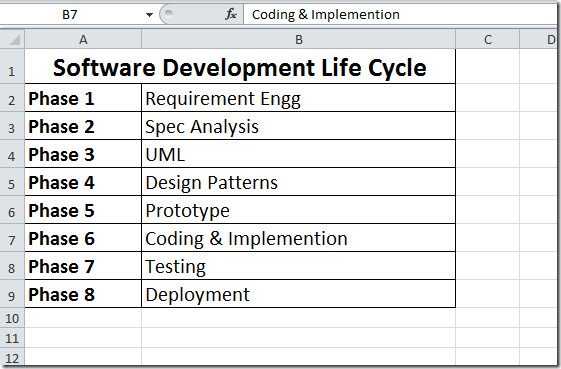

Comentários